- トップ
- 社員名簿
社員名簿を編集する
社員名簿の登録内容を編集します。
補足
- 社員名簿の編集について
システム設定の設定内容によって更新できない項目がある場合があります。システム設定の設定内容によっては、項目自体の編集が不可能であったり、本人の情報以外は編集できない場合もあります。
- 1.メニューパレットより、
 社員名簿アイコンをクリックします。
社員名簿アイコンをクリックします。
「社員名簿」画面が表示されます。
- 2.編集する社員名をクリックします。
参照画面が表示されます。
- 3.
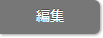 をクリックします。
をクリックします。
編集画面が表示されます。
- 4.内容を変更し、最後に
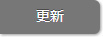 をクリックします。
をクリックします。
補足
- 「社員コード」「氏名」「よみがな」「グループ」「役職」「E-Mail」は、社員名簿から変更できません。
- 写真、アイコン画像について
写真 : 社員名簿の閲覧画面で表示される写真画像です。
アイコン画像 :一覧で社員が表示されたときに名前の横に表示される画像です。
社員の写真を ボタンや
ボタンや  ボタンから必要に応じて変更します。
ボタンから必要に応じて変更します。
 ボタンから現在添付されている画像の確認を行うことができます。
ボタンから現在添付されている画像の確認を行うことができます。
写真の推奨画像サイズ:「幅160ピクセル×高さ100ピクセル」
アイコンの推奨画像サイズ:「幅100ピクセル×高さ100ピクセル」
『GIF, JPEG, PNG』以外のファイルを選択することはできません。
削除する場合は、対象ファイルを選択して、更新してください。
※写真は『GIF, JPEG, PNG』でアップロードすることはできますが、JPEG形式のみサムネイル化されますので、JPEG形式でアップロードすることをおすすめします。
※アイコン画像が未設定、使用停止に設定している社員、削除している社員はデフォルト画像が表示されます。
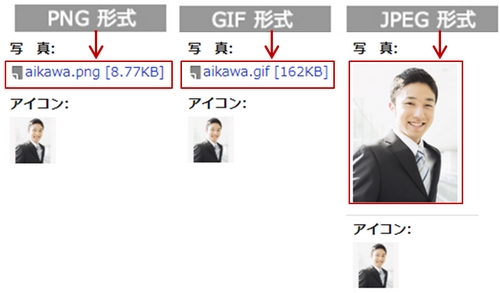
- 社員名簿のメンテナンスボタンについて
社員名簿の登録内容をシステム設定の設定内容に関わらず(本人のみ編集、編集不可、公開しない)更新することができます。システム設定で、メンテナンス権限を与えられたユーザーのみメンテナンスができます。 - Macにてアイコン画像を編集ダイアログで編集した際、指定した画像で保存されないことがあります。再度画像を添付し、保存してください。
- « 前へ
- 次へ »
